Tutoriel : Configurer Elium pour le provisionnement automatique d’utilisateurs
Ce didacticiel montre comment configurer Elium et Microsoft Entra pour approvisionner et retirer automatiquement des utilisateurs ou des groupes sur Elium.
Remarque
Ce didacticiel décrit un connecteur basé sur le service de provisionnement des utilisateurs Microsoft Entra. Pour des détails importants sur l’utilité de ce service et comment il fonctionne, ainsi que pour les questions fréquemment posées, consultez Automatiser l’approvisionnement et le retrait des utilisateurs vers les applications SaaS avec Microsoft Entra ID.
Ce connecteur est actuellement en préversion. Pour plus d’informations sur les préversions, consulter Termes du contrat de licence universel pour les services en ligne.
Prérequis
Ce tutoriel part du principe que vous disposez des prérequis suivants :
- Un locataire Microsoft Entra
- un locataire Elium ;
- un compte d’utilisateur dans Elium avec des autorisations d’administration.
Remarque
Cette intégration est également disponible à partir de l’environnement Microsoft Entra US Government Cloud. Vous pouvez trouver cette application dans la galerie d’applications Microsoft Entra US Government Cloud et la configurer de la même manière que vous le faites à partir du cloud public.
Affectation d’utilisateurs à Elium
Microsoft Entra ID utilise un concept appelé attributions pour déterminer les utilisateurs qui reçoivent un accès aux applications sélectionnées. Dans le cadre de l’approvisionnement automatique d’utilisateurs, seuls les utilisateurs et les groupes qui ont été attribués à une application dans Microsoft Entra ID sont synchronisés.
Avant de configurer et d’activer l’approvisionnement automatique d’utilisateurs, identifiez les utilisateurs et groupes dans Microsoft Entra ID qui ont besoin d’accéder à Elium. Ensuite, affectez ces utilisateurs et groupes à Elium en suivant les étapes décrites dans Affecter un utilisateur ou un groupe à une application d’entreprise.
Conseils importants pour l’affectation d’utilisateurs à Elium
Nous vous recommandons d’affecter un seul utilisateur Microsoft Entra à Elium pour tester la configuration de l’approvisionnement automatique d’utilisateurs. D’autres utilisateurs et groupes peuvent être attribués ultérieurement.
Quand vous affectez un utilisateur à Elium, vous devez sélectionner un rôle propre à l’application valide (si disponible) dans la boîte de dialogue d’affectation. Les utilisateurs dont le rôle est Accès par défaut sont exclus du provisionnement.
Configurer Elium pour le provisionnement
Avant de configurer Elium pour l’approvisionnement d’utilisateurs automatique avec Microsoft Entra ID, vous devez activer l’approvisionnement SCIM (System for Cross-domain Identity Management) dans Elium. Procédez comme suit :
Connectez-vous à Elium et accédez à Mon profil>Paramètres.
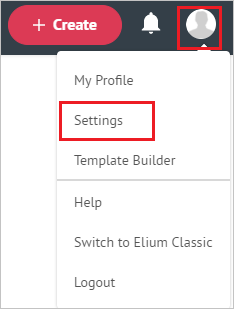
Dans le coin inférieur gauche, sous AVANCÉ, sélectionnez Sécurité.
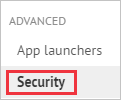
Copiez les valeurs URL de locataire et Jeton secret. Vous utiliserez ces valeurs ultérieurement, dans les champs correspondants de l’onglet Approvisionnement de votre application Elium.
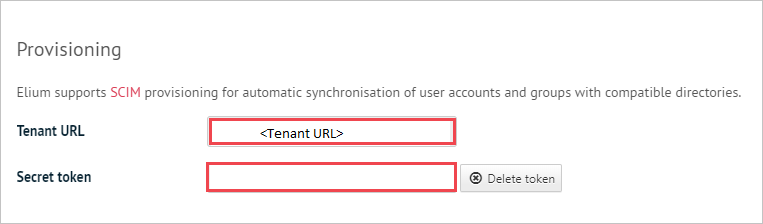
Ajouter Elium à partir de la galerie
Pour configurer Elium pour l’approvisionnement d’utilisateurs automatique avec Microsoft Entra ID, vous devez également ajouter Elium à votre liste d’applications SaaS (Software-as-a-Service) managées à partir de la galerie d’applications Microsoft Entra. Procédez comme suit :
Connectez-vous au Centre d’administration de Microsoft Entra au minimum en tant qu’Administrateur d’application cloud.
Accédez à Identité>Applications>Applications d’entreprise.
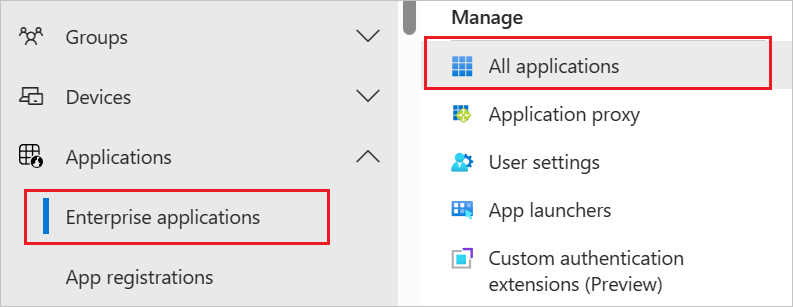
Pour ajouter une nouvelle application, sélectionnez Nouvelle application dans la partie supérieure du volet.

Dans la zone de recherche, tapez Elium, sélectionnez Elium dans la liste de résultats, puis Ajouter pour ajouter l’application.
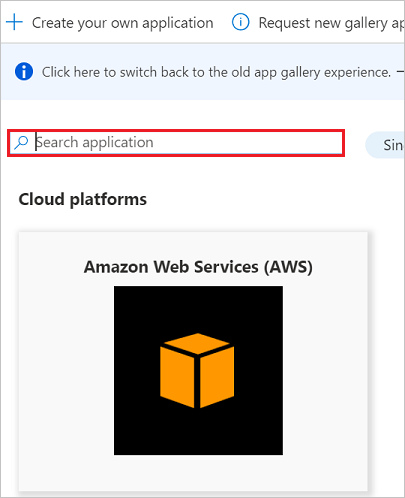
Configurer le provisionnement d’utilisateurs automatique sur Elium
Cette section vous guide à travers les étapes de configuration du service d’approvisionnement Microsoft Entra pour créer, mettre à jour et désactiver des utilisateurs et des groupes dans Elium en fonction des attributions d’utilisateurs et de groupes dans Microsoft Entra ID.
Conseil
Vous pouvez aussi choisir d’activer l’authentification unique pour Elium selon SAML (Security Assertion Markup Language) en suivant les instructions fournies dans le tutoriel sur l’authentification unique Elium. Vous pouvez configurer l’authentification unique indépendamment du provisionnement d’utilisateurs automatique, même si ces deux fonctionnalités se complètent.
Pour configurer l’approvisionnement automatique d’utilisateurs pour Elium dans Microsoft Entra ID, suivez ces étapes :
Connectez-vous au Centre d’administration de Microsoft Entra au minimum en tant qu’Administrateur d’application cloud.
Accédez à Identité>Applications>Applications d’entreprise.
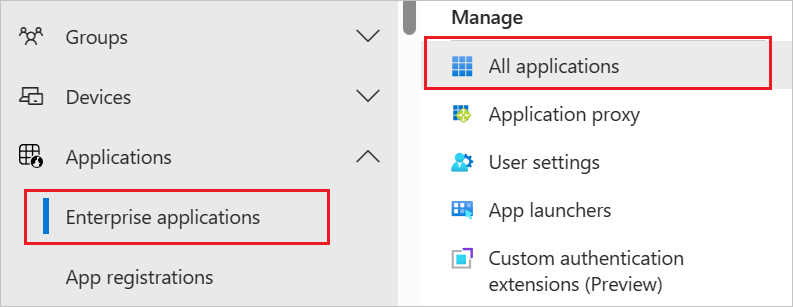
Dans la liste des applications, sélectionnez Elium.
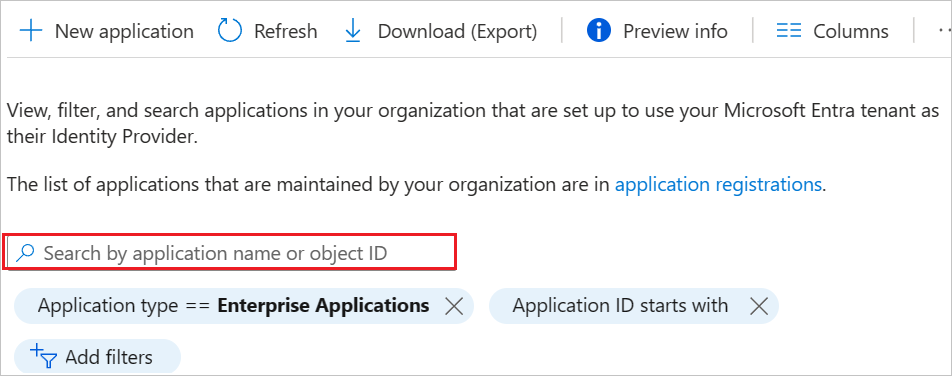
Sélectionnez l’onglet Approvisionnement.
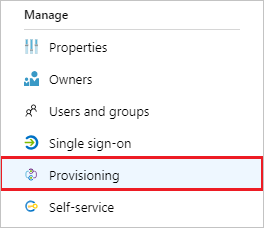
Définissez le Mode d’approvisionnement sur Automatique.

Dans la section Informations d’identification d’administrateur, tapez <tenantURL>/scim/v2 dans le champ URL de locataire. (La valeur tenantURL est la valeur récupérée précédemment à partir de la console d’administration Elium.) Tapez également la valeur Elium Jeton secret dans le champ Jeton secret. Enfin, sélectionnez Tester la connexion pour vérifier que Microsoft Entra ID peut se connecter à Elium. Si la connexion échoue, vérifiez que votre compte Elium dispose d’autorisations d’administration, puis réessayez.
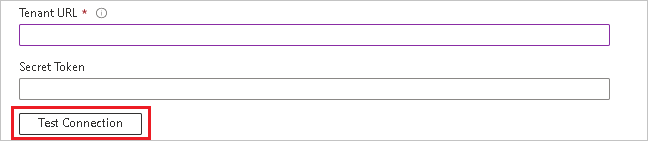
Dans le champ E-mail de notification, entrez l’adresse e-mail d’une personne ou d’un groupe qui doit recevoir les notifications d’erreur de provisionnement. Cochez ensuite la case Envoyer une notification par e-mail en cas de défaillance.

Cliquez sur Enregistrer.
Dans la section Mappages, sélectionnez Synchroniser les utilisateurs Microsoft Entra avec Elium.
Passez en revue les attributs utilisateur synchronisés de Microsoft Entra ID vers Elium dans la section Mappages d’attributs. Les attributs sélectionnés en tant que propriétés de Correspondance sont utilisés afin d’établir une correspondance avec les comptes d’utilisateurs dans Elium pour les opérations de mise à jour. Sélectionnez Enregistrer pour valider les modifications.
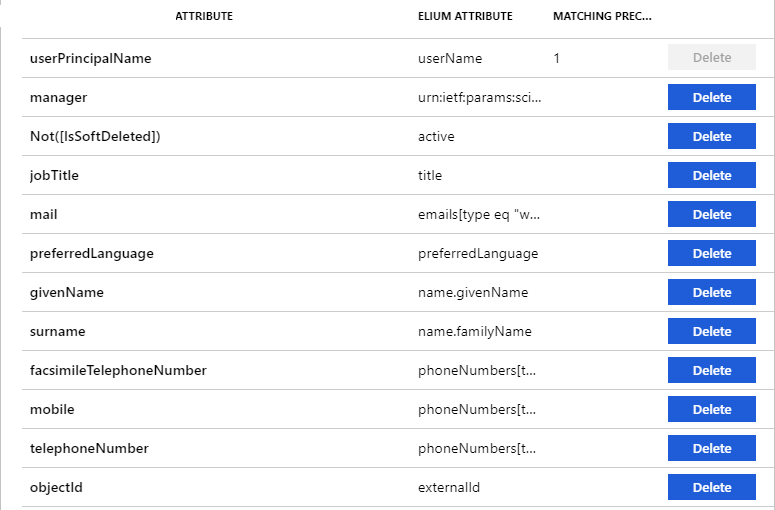
Pour configurer des filtres d’étendue, suivez les instructions fournies dans le tutoriel sur les filtres d’étendue.
Pour activer le service d’approvisionnement Microsoft Entra pour Elium, définissez l’État d’approvisionnement sur Activé dans la section Paramètres.

Définissez les utilisateurs et groupes que vous voulez provisionner dans Elium en choisissant les valeurs souhaitées dans la zone de liste déroulante Étendue de la section Paramètres.

Quand vous êtes prêt à effectuer l’approvisionnement, sélectionnez Enregistrer.
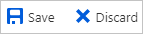
Cette opération démarre la synchronisation initiale de tous les utilisateurs et groupes définis dans Étendue dans la section Paramètres. Ce processus de synchronisation initial prend plus de temps que les synchronisations ultérieures. Pour plus d’informations sur le temps nécessaire au provisionnement, consultez Combien de temps faut-il pour provisionner des utilisateurs ?.
Utilisez la section État actuel pour superviser la progression et suivre les liens vers votre rapport d’activité de provisionnement. Ce rapport décrit toutes les actions effectuées par le service d’approvisionnement Microsoft Entra sur Elium. Pour plus d’informations, consultez Vérifier l’état de l’approvisionnement d’utilisateurs. Pour lire les journaux de provisionnement de Microsoft Entra, consultez Rapports sur le provisionnement automatique des comptes d'utilisateur.
Ressources supplémentaires
- Gestion de l’approvisionnement de comptes d’utilisateur pour les applications d’entreprise.
- Qu’est-ce que l’accès aux applications et l’authentification unique avec Microsoft Entra ID ?